
时间:2021-03-21 15:01:22 来源:www.win10xitong.com 作者:win10
现在在我们不管是在工作还是在娱乐的时候,都离不开电脑,使用得越多,遇到的问题就越多,比如Win10专业版设置里找不到安全中心的问题。如果你的电脑技术不够强,那可能这个Win10专业版设置里找不到安全中心的问题就不知所措了。那这次我们可不可以自己学着解决一下Win10专业版设置里找不到安全中心的问题呢?这当然是可以的并且其实很简单的。我们一起按照这个步伐来操作:1、按下【Win+R】打开运行,输入 services.msc 点击确定打开服务。2、在服务窗口中找到【Security Center】,双击打开【Security Center】,将启动类型更改为“自动”应用,点击【启动】即可即可,这样这个问题就解决啦!刚才说得方法是一个概括,不是很全面,如果你没有看懂,那我们下面就详细的带来Win10专业版设置里找不到安全中心的具体操作手段。
Win10专业设置找不到安全中心怎么办?
1.按[Win R]打开操作,进入services.msc,点击ok打开服务。
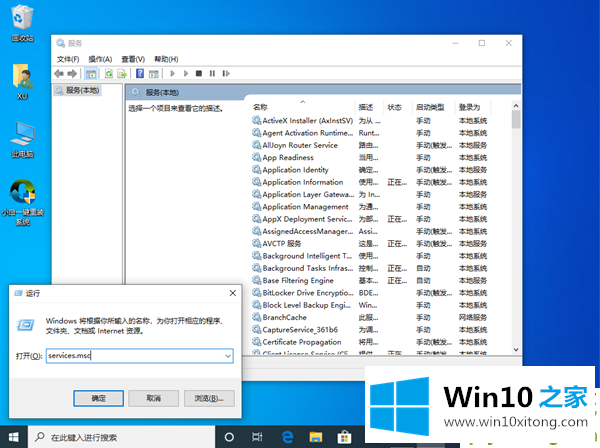
2.在服务窗口中找到[安全中心],双击打开[安全中心],将启动类型更改为“自动”应用程序,然后单击[开始]。
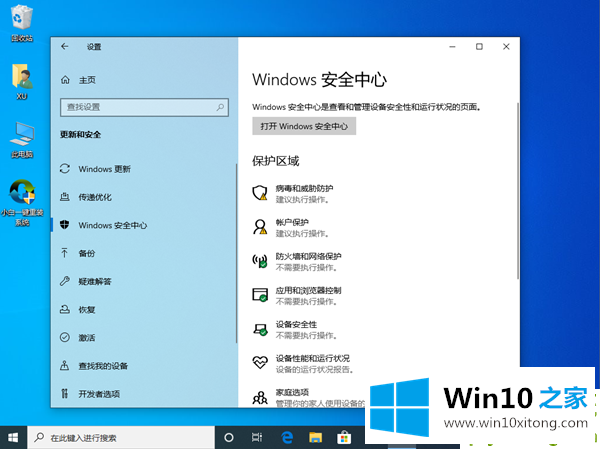
3.设置后正常重启电脑,可以在Windows设置的更新和安全中看到Windows安全中心。
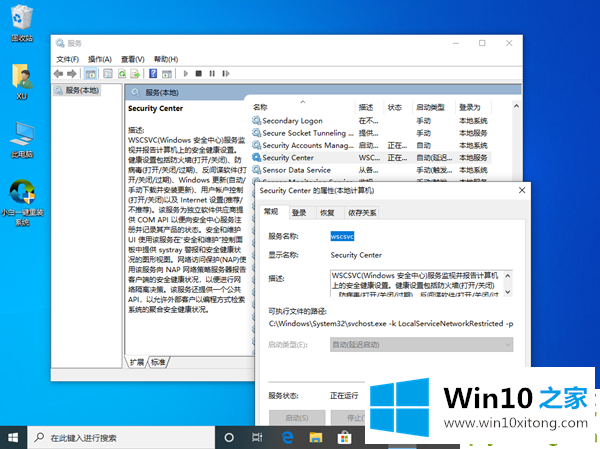
以上是Win10专业版设置找不到安全中心的解决方案。很简单吗?
从上面的内容中我们可以看到详细的Win10专业版设置里找不到安全中心的具体操作手段,小编很高兴能在这里把系统相关知识给大家分享。